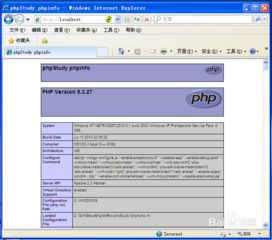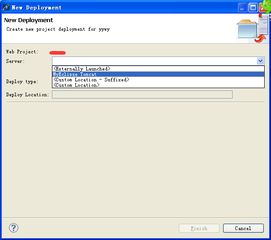如何在MyEclipse6.5中轻松配置Web开发环境?
在Java Web开发的领域中,MyEclipse一直是一个备受欢迎且功能强大的集成开发环境(IDE)。虽然新的版本不断推出,但MyEclipse 6.5仍然因其稳定性和对老旧硬件的良好支持而被许多开发者所青睐。本文将详细讲解如何在MyEclipse 6.5中配置Web开发环境,以便你能够顺利地进行Java Web项目的开发。
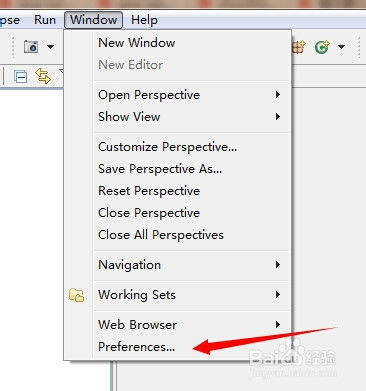
一、安装MyEclipse 6.5
首先,你需要下载并安装MyEclipse 6.5。这个经典版本可以在网上轻松找到,安装包大小大约在400MB左右。下载完成后,一键安装即可,无需输入序列号,安装完成后即可直接使用。
在首次启动时,建议选择好开发环境,并将其设置为默认目录。这样,以后每次启动MyEclipse 6.5时,所有项目都会在这个目录下出现,省去了每次选择工作空间的麻烦。
二、配置JDK
JDK(Java Development Kit)是Java Web开发的基础。在配置MyEclipse 6.5之前,请确保你的系统上已经安装了JDK 1.6。如果还没有安装,可以从Oracle官网下载并安装。
1. 打开MyEclipse 6.5。
2. 点击菜单栏的“Window”,然后选择“Preferences”。
3. 在搜索框中输入“JDK”。
4. 在搜索结果中找到“Java”->“Installed JREs”,点击“Add”添加JDK的安装路径。需要注意的是,应选择JDK的主路径,例如`C:\Program Files\Java\jdk1.6.0`,而不是bin目录。
三、配置Tomcat服务器
Tomcat是一个开源的Web服务器和Servlet容器,用于部署Java Web应用程序。本文将以Tomcat 6.0.29为例,讲解如何在MyEclipse 6.5中配置Tomcat服务器。
1. 下载并解压Tomcat:
从Apache Tomcat官网下载Tomcat 6.0.29的压缩包。
将压缩包解压到你喜欢的位置。绿色版的Tomcat解压后就可以直接使用。
2. 在MyEclipse中配置Tomcat:
打开MyEclipse 6.5。
点击菜单栏的“Window”,选择“Preferences”。
在搜索框中输入“Tomcat”,选择“MyEclipse Enterprise Workbench”->“Servers”->“Tomcat”->“Tomcat 6.x”。
确保“Enable”选项被选中。
在“Tomcat home directory”中,点击“Browse...”选择刚才解压好的Tomcat路径。
下面的两项(Tomcat base directory和Server configurations)会自动填充。
3. 配置JDK:
展开“Tomcat 6.x”,点击“JDK”。
默认情况下,JDK name会是“MyEclipse 6.5”,这显然是不正确的。
点击右侧的“Add...”,在弹出的对话框中,选择JDK的安装路径,并为这个JRE取一个名字,例如“jdk1.6”。
点击“OK”,然后在下方的“Optional Java VM arguments”中填入以下参数,以优化大型Java Web项目的运行:
```
server -Xms256m -Xmx1024m -XX:PermSize=64M -XX:MaxPermSize=128m
```
4. 验证配置:
配置完成后,关闭MyEclipse 6.5。
打开浏览器,输入`http://localhost:8080`,查看页面是否为Apache Tomcat的默认页面。如果是,则表明Tomcat已经成功配置并运行。
四、配置SVN
在团队开发中,版本控制是必不可少的。SVN(Subversion)是一个开源的版本控制系统,用于管理文件和目录的变更。本文将以SVN 1.8为例,讲解如何在MyEclipse 6.5中配置SVN。
1. 下载并安装SVN:
从Apache SVN官网下载SVN 1.8的安装包,并按照提示进行安装。
或者,你也可以从其他可靠的源下载并安装SVN。
2. 将SVN插件添加到MyEclipse:
下载SVN的Eclipse插件(例如Subclipse)。
将解压出来的插件文件夹复制到MyEclipse的安装目录下的`dropins`文件夹中。
重新启动MyEclipse,插件应该会自动加载。
3. 导入SVN项目:
在MyEclipse中,右键点击左侧的项目列表,选择“Import...”。
在弹出的对话框中,选择“SVN”->“Check out projects from SVN”,然后点击“Next”。
按照提示输入SVN服务器的URL、用户名和密码,然后选择要导入的项目。
点击“Finish”,项目就会被导入到MyEclipse中。
五、创建
- 上一篇: 功夫派龙人攻略:深度解析伏魔塔打法
- 下一篇: 如何用身份证号查询六级考试成绩
-
 如何使用Xfire开发Web Service?资讯攻略11-04
如何使用Xfire开发Web Service?资讯攻略11-04 -
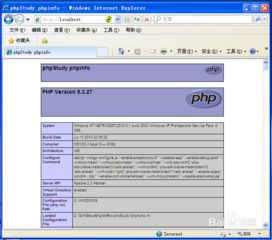 轻松构建PHP本地开发环境,快速启动服务器资讯攻略11-25
轻松构建PHP本地开发环境,快速启动服务器资讯攻略11-25 -
 IIS安装与配置全攻略资讯攻略01-22
IIS安装与配置全攻略资讯攻略01-22 -
 问答解析:如何在Eclipse中成功运行JSP页面?资讯攻略11-07
问答解析:如何在Eclipse中成功运行JSP页面?资讯攻略11-07 -
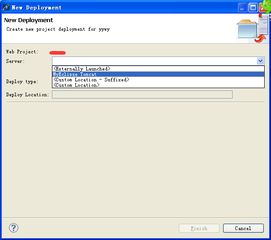 Eclipse中轻松运行JSP页面的秘诀!资讯攻略11-07
Eclipse中轻松运行JSP页面的秘诀!资讯攻略11-07 -
 轻松获取免费PHP空间资讯攻略11-26
轻松获取免费PHP空间资讯攻略11-26